
Passer des appels depuis Messages sur Mac
Dans Messages, vous pouvez lancer un appel vidéo ou audio avec une ou plusieurs personnes qui disposent d’un Mac, d’un iPhone ou d’un iPad répondant à ces exigences.
Remarque : vous devez vous connecter à FaceTime à l’aide de votre compte Apple et vous assurer que FaceTime est activé.
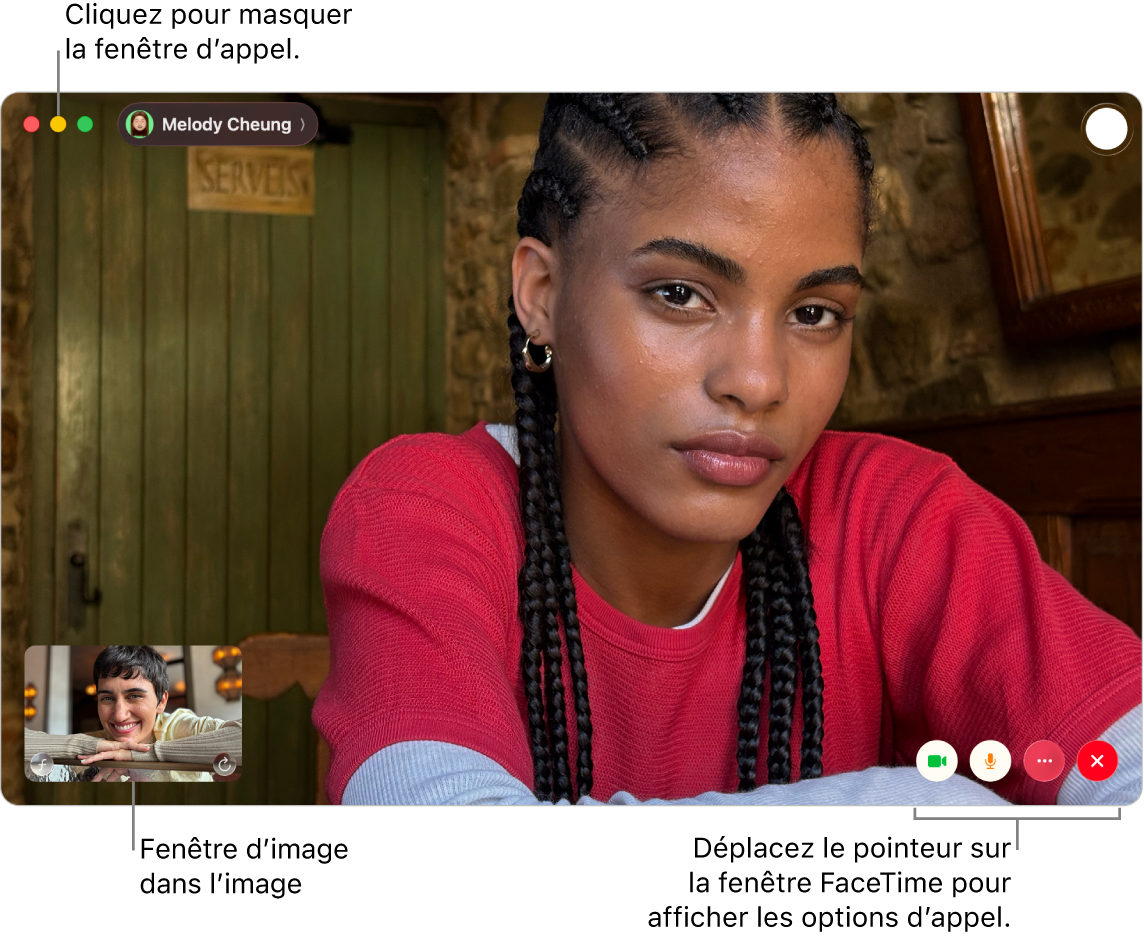
Accédez à l’app Messages
 sur votre Mac.
sur votre Mac.Sélectionnez ou entamez une conversation avec une personne ou un groupe.
Effectuez l’une des opérations suivantes :
Cliquez sur
 dans le coin supérieur droit de la fenêtre, puis choisissez « FaceTime vidéo » ou « FaceTime audio » pour commencer immédiatement l’appel. Consultez la rubrique Passer et recevoir des appels dans FaceTime.
dans le coin supérieur droit de la fenêtre, puis choisissez « FaceTime vidéo » ou « FaceTime audio » pour commencer immédiatement l’appel. Consultez la rubrique Passer et recevoir des appels dans FaceTime.Remarque : lorsqu’une personne ne possédant pas de caméra répond à un appel vidéo, elle est représentée par un monogramme et un décibelmètre au lieu d’une vidéo.
Cliquez sur l’icône du contact ou du groupe en haut de la fenêtre, puis sur
 . Si la fiche de contact contient plusieurs numéros, choisissez le numéro à appeler. S’il n’y a qu’un numéro, l’appel démarre immédiatement.
. Si la fiche de contact contient plusieurs numéros, choisissez le numéro à appeler. S’il n’y a qu’un numéro, l’appel démarre immédiatement.Si vous ne parvenez pas à sélectionner le numéro de téléphone, vérifiez que vous avez configuré votre iPhone et votre Mac pour les appels téléphoniques.
Remarque : les appels téléphoniques que vous passez et recevez sur votre Mac utilisent des minutes cellulaires : des frais de données cellulaires peuvent s’appliquer.
Lorsque quelqu’un vous ajoute à un appel FaceTime en groupe, vous pouvez rejoindre l’appel depuis la conversation Messages. Cliquez simplement sur Rejoindre dans la bulle de message de FaceTime. (Consultez la rubrique Configuration requise pour FaceTime en groupe.)